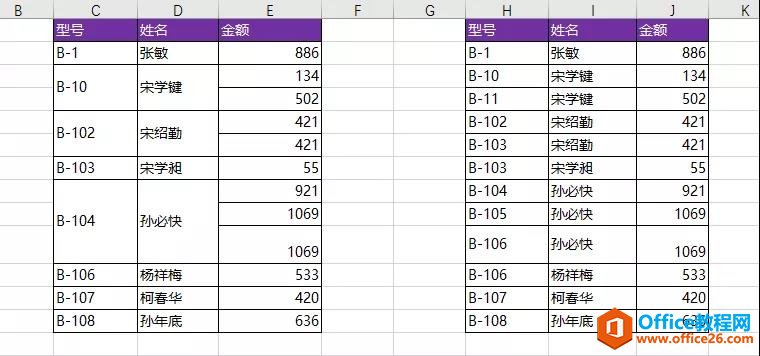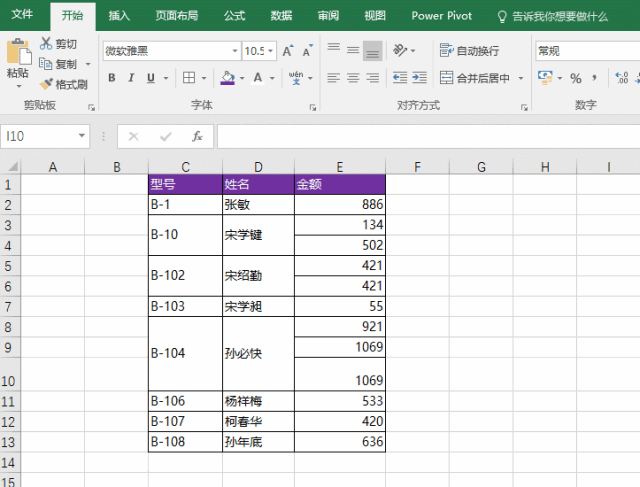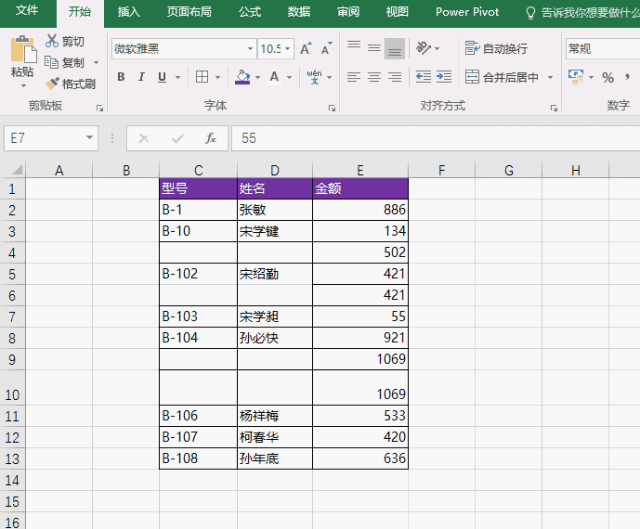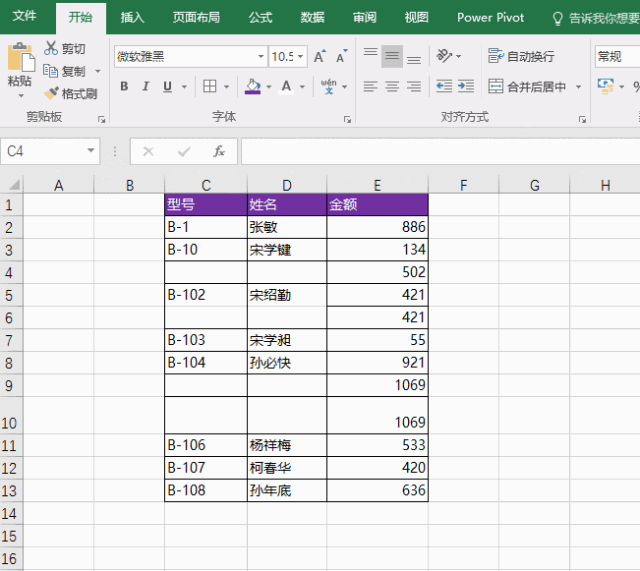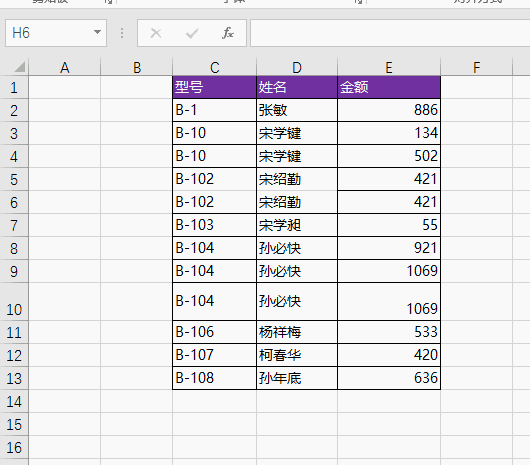-
excel 如何将左侧的表整理成右侧的表
-
这个Excel问题的大致意思,如何左侧的表整理成右侧的表。

其实利用F5定位和ctrl+enter的快捷键快速批量搞定。大家赶紧学起来。
操作方式
首先取消表格中所有的合并单元格,看动图操作。

接着利用F5定位功能来定位“空值”单元格。

定位成功后,利用ctrl+enter的批量录入公式的方法搞定,注意选定空值后,然后第一个空白单元格用等号去等于单元格上方的内容,本案例是在C4单元格输入=C3,然后按住ctrl键后,敲回车。
*注意看动图

是不是非常高效,但还没完。记得把公式贴成数值,注意单元格选取的范围,不要把数据公式贴成值哟。

总结
F5定位配合其他技巧,可以完成高效的数据整理操作。牛闪君给大家出一个题目:如何批量把重复的字段变成合并单元格呢?也就是本例的反响操作。
本文摘自:https://www.office26.com/excel/excel_7614.html,感谢原作者
© 版权声明
文章版权归作者所有,未经允许请勿转载。
THE END